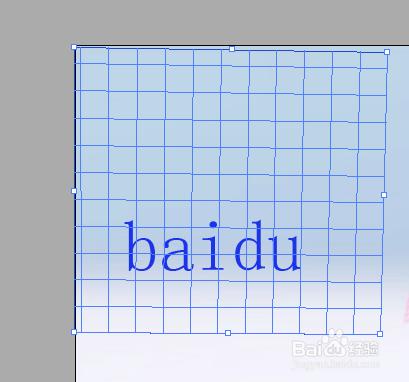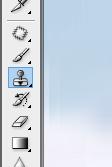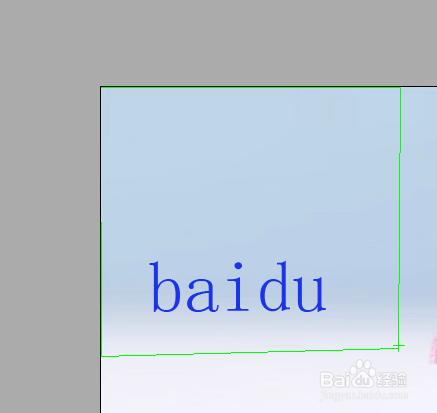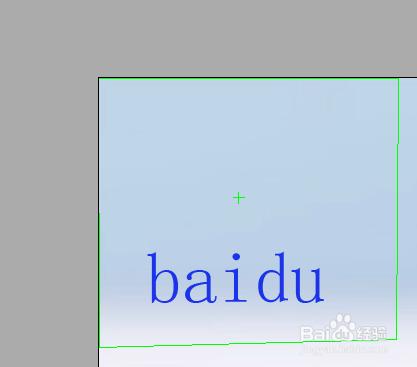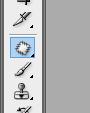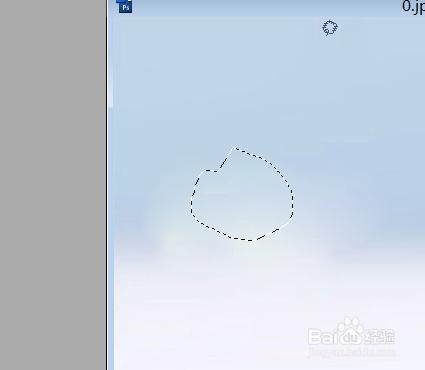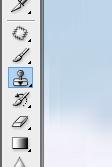和大家分享一下圖片去除水印的簡單方法。
方法/步驟
首先在photoshop裡開啟一張圖片,然後,開啟“濾鏡”——“消失點”。
點左側從上向下數第二個圖示,然後在我們要選取的圖案上拖動。
接著按住alt的同時點圖章圖示,然後在方格的四角點選使其成為綠色,在需要選擇的顏色部位點選一下。
放開alt鍵,然後拖動滑鼠,在圖片上拖動即可。
注意:這種方法通常用於圖片有規律圖案的地方,比如地板,木棧道等。
方法/步驟2
點選修補工具,然後拖動修補工具進行修補,在這個圖案裡,這種方法非常適用,不僅節約時間而且去除水印效果好。
方法/步驟3
開啟圖片,直接點選仿製圖章工具。
在圖片上按住alt鍵的同時點選圖案所需顏色,放開alt鍵,進行修補即可
注意:在修補的同時,我們需要多次選取不同顏色,儘量讓去除水印後的圖片效果自然,不僅如此,我們還需要調節透明度以保證圖片完成後的效果。
注意事項
以上經驗僅供參考
圖片, 水印, 如何去除圖片水印, 怎麼去除圖片上的水印, 快速去除圖片水印方法, 如何去除圖片上的水印, ps去除圖片複雜的水印, 怎麼去除圖片水印, 去除圖片水印, 去除圖片水印方法, 去除圖片水印的方法,